Foi a própria Google que confirmou que, o dark mode, ajuda a poupar a bateria dos smartphones Android. E a verdade é mesmo essa, sendo uma das maiores vantagens deste modo que escurece toda a interface do seu telemóvel. Agora, também o pode ativar em sites, seja qual for o browser que utilize.
Dark Mode: para que serve e como ativar
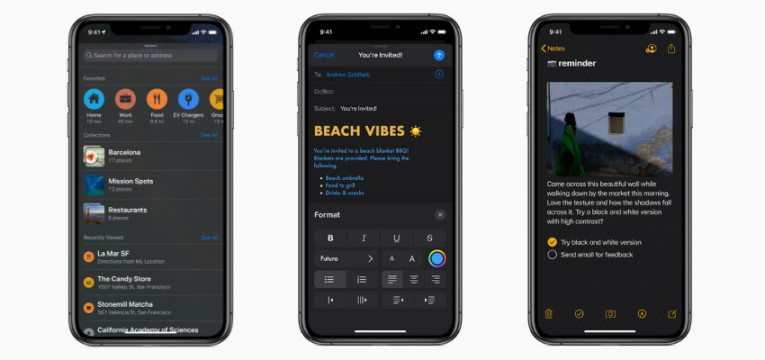
Tendo por base o universo dos smartphones, o dark mode veio ajudar à personalização das interfaces, de acordo com o gosto pessoal de cada utilizador. Mas uma das suas maiores vantagens é o facto de não consumir tanta energia como consome o “modo normal” dos telemóveis.
Por “modo normal”, entendam-se as interfaces que são desenhadas sobre fundo branco, às quais estamos habituados desde sempre. Aquilo que o dark mode faz é inverter papéis, tornando os fundos pretos e as letras brancas, fazendo jus ao próprio nome.
Ativando este modo, estará automaticamente a poupar energia, uma vez que não é exigida tanta iluminação por parte do ecrã. Isto aplica-se tanto a smartphones como a tablets e computadores. Ao não precisar de tanta luz, está ainda a contribuir para a saúde dos seus olhos, aos quais não é exigido tanto esforço de leitura.
Para além destas mais-valias, o dark mode acaba por assumir um papel de personalização muito próprio, já que permite ao utilizador distinguir-se de todos os outros. Assim sendo, e depois deste mode ter invadido telemóveis, aplicações e sistemas operativos, chegou a vez dos computadores, onde pode agora usufruir das suas vantagens.
Como ativar o dark mode em todos os sites
Para além de poder ativar este modo nas Definições do seu computador, seja ele Windows ou MacOS, pode agora “trocar as voltas” aos sites que visita na Internet. Este feature não é exclusivo de um browser apenas, estando disponível para todos eles sob a forma de uma extensão.
Chama-se Dark Reader e pode instalá-la gratuitamente no Google Chrome e Firefox, já que para o Safari a extensão tem um custo de 5$. Ao fazê-lo, rapidamente se aperceberá que todas as cores foram alteradas, ou seja, o tradicional branco deu lugar ao preto e todos os textos assumiram cores mais claras. Acredite, os seus olhos vão agradecer, sobretudo se estiver a utilizar o computador em ambientes mais escuros.
Até aqui, os browsers só permitiam que escurecesse parcialmente cada janela, como a barra de navegação, por exemplo. Contudo, a janela em si permanecia sempre branca, nunca assumindo um dark mode total. Agora já é possível utilizar esta ferramenta de uma forma muito mais fácil.
Mas pode ir ainda mais longe, recorrendo às opções de personalização que cada browser oferece. Ao instalar e ativar o Dark Reader, apenas o conteúdo da janela assumirá a cor negra. Para conseguir um modo escuro total, pode sempre ativar um novo tema no seu navegador preferido.
Ao escolher um tema mais escuro (idealmente preto), a barra de navegação irá também assumir a mesma cor que o resto do conteúdo, estando assim em harmonia ambos os componentes que constituem a janela do browser propriamente dita.
Mas o Dark Reader permite ainda mais personalização do que poderia estar à espera. Sendo esta uma extensão, o seu ícone irá ocupar um lugar fixo na barra de navegação, mais propriamente no canto superior direito. Isso permite que desative o modo quando quiser.
Personalizar o Dark Mode
Existem também outras opções de personalização muito interessantes, que se adaptam ao gosto e necessidades de cada utilizador, isto porque pode escolher a intensidade do brilho, do contraste e da cor em si (podendo escolher tons mais sépia em vez de totalmente pretos).
Pode ainda definir um tipo de letra de entre os disponíveis na biblioteca do Dark Reader (mas que só irá funcionar enquanto navega no Google, não se aplicando a outros sites). Esqueça, então, a navegação tradicional e “sempre igual” que toda a vida conheceu, já que esta extensão dispõe de várias opções de personalização que irão certamente agradar-lhe.
Se notar que a navegação fica um pouco mais lenta, não desespere. Não é impressão sua, mas o Dark Reader tem como desvantagem uma pesquisa mais lenta, fruto das opções que disponibiliza e daquilo que é, no fundo, o seu propósito.
Ao alterar todas as cores da navegação convencional, irá exigir mais de (quase) todos os componentes do seu computador, tornando a navegação menos fluída, mas nem por isso pior. Também não estranhe que a cor preta seja a primeira a surgir, uma vez que pode acontecer que em primeiro lugar surja um “flash” branco.
Isto acontece porque essa é a cor predefinida e esta extensão irá funcionar sobre a mesma. Ora isto exige uma “mudança de cor” que pode demorar mais segundos.

